导读:
在职场办公室统计中,一些特殊的EXCEL数据统计中,会用到很多单元格数据相乘的情况,,要求下方单元格减去上方单元格,而后结果相乘,如何处理呢?
比如我们需要将EXCel的两列数据相见,或是相加,而后将结果进行相乘,得出结果,在不知道方法的情况下,这种处理方法,基本是不可能的,如果手工输入,无法实现
实例:
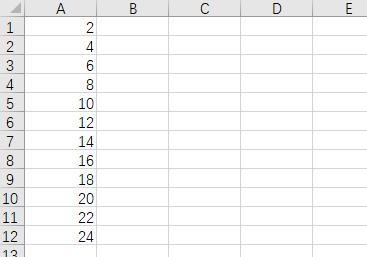
如上图,
- EXCEL的A列中,有A1:A12,共12个数字,要求求出下方单元格减去上方单元格,结果相乘,就相当于A2-A1、A3-A2.....
- 全部相减,而后就会得到11个数字,这里我们演示的,都是2,11个2相乘,得到结果2048
- 当然我们可以一个一个输入,通过辅助列添加,但是这样,是一个分繁琐的过程,需要的,是通过一个公式,自动实现全部计算
传统笨方法:
步骤1,

首先在B2输入EXCEL公式,A2-A1,而后下拉,就得到了11个2,这样得到的,就相当于全部的下方单元格,减去上方单元格,但是如何将单元格内的输入,全部相乘,得出乘积呢?
步骤2:
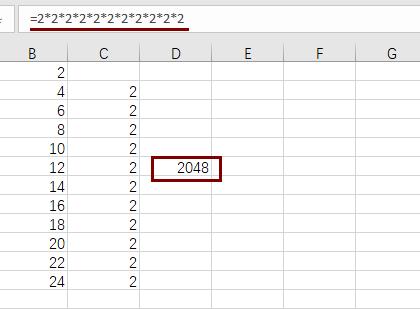
- 因为我们不知道公式,我们可以先手动输入进行测试
- 在其他单元格,直接输入结果相乘,这里输入了11个2,而后得出乘积为2048
- 在很多方法中,这个方法很原始,很有锻炼能力,如果亲用这种方法,可以说,加工资可能永远无望了,问题是加入你有1万行,1万个结果,你怎么输入
【总第204期】批量数据运算后,大量结果相乘,EXCEL有神技
正确的简便方法:
在EXCEL中,为我们提供了一个专门负责参数乘积的函数,就是product,
PRODUCT函数是office软件excel中用于计算给出的数字的乘积,也就是将所有以参数形式给出的数字相乘,并返回乘积值。最大不超过30个参数,就是里面使用的逗号,不能超过29个
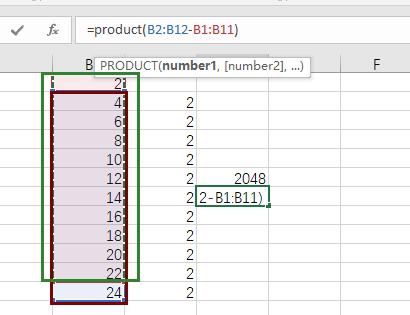
首先我们在一个单元格,输入公式:=PRODUCT(B2:B12-B1:B11),而后在键盘上同时按住ctrl+shift+enter键,将公式转化为数组,就可以看到,结果和手工计算的一样,就是有上万行,也轻松拿下
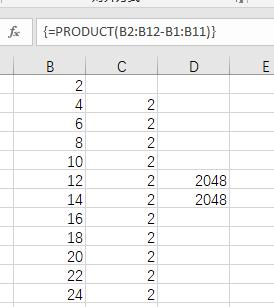
思路扩展
如果我们要将结果再进行扩展,加入扩大3倍,只要加入一个新的参数就行,就可以看到,结果就扩大了三倍
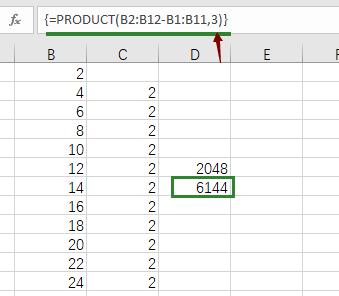
职场精英的你,学会了吗,一起系统学习更多技巧,请关注我们





















 被折叠的 条评论
为什么被折叠?
被折叠的 条评论
为什么被折叠?








